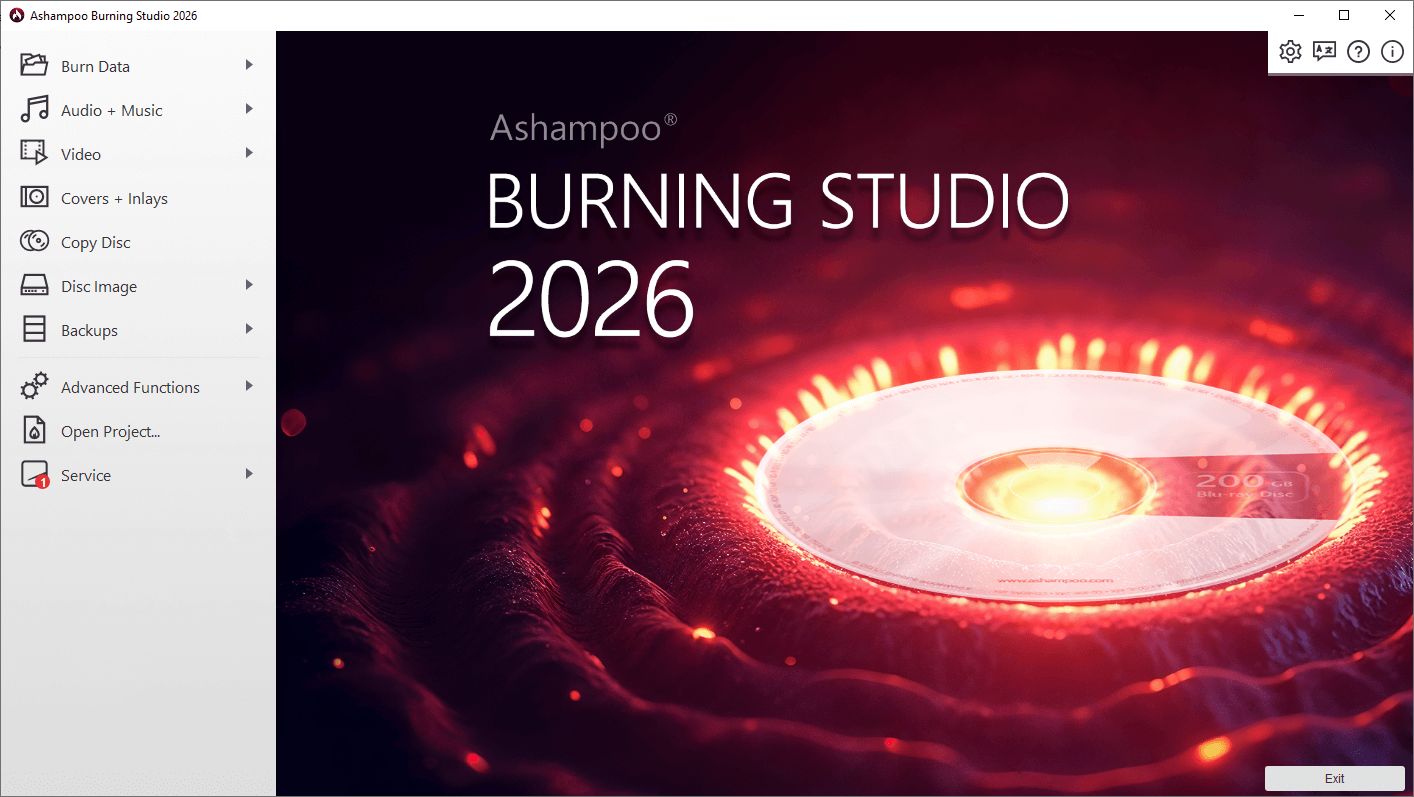如何為您的影片添加效果、字幕與浮水印。(VideoProc for Windows)
VideoProc 能快速地添加各種效果、字幕與浮水印,使您的影片更出眾。
VideoProc全方位整合了影片轉檔、影片壓縮、(YouTube)影片下載、影片剪輯的功能,是你在Windows上管理不同的多軌道、SD、HD、4K影片的絕佳方案。同時,這款影片軟體支援Level-3硬體加速效能,搭配 Intel QSV、NVIDIA CUDA/NVENC以及AMD晶片加速單元,以實時播放的47倍速度快速執行各種影片作業!
- VideoProc Converter AI
- 軟體版本 : 8.7.0.0 for Windows x64
- 軟體類別 : 影片相關 (影片轉檔)
- 語言介面 : 多國語言
- 作業系統 : Windows(含Win11)
- 軟體性質 : 共享軟體
- 使用限制 : 功能限制
如何為您的影片添加效果、字幕與浮水印
VideoProc 能快速地添加各種效果、字幕與浮水印,使您的影片更出眾
步驟1 開啟VideoProc並在主畫面中點擊"影片"圖示。
步驟2 將您的影片拖曳至本軟體視窗,或點擊"+影片", "+影片資料夾" 開啟影片檔案。

步驟3 點擊"畫面特效",您將看到調整視窗跳出,您可以調整影片亮度、對比度、色調、gamma值、飽和度。

選項:點擊"字幕"圖示可為影片增加字幕(srt, ass, ssa),或是上網搜尋適合的字幕檔,並加入您的影片。

選項:點擊"浮水印",您可以在影片中增加字幕或圖示,使您的影片更具個人特色。

步驟4 選擇輸出格式。
步驟5 點擊"Run"來儲存影片。
影片教學:如何在任何電腦上輕鬆的編輯4K影片
小提示:
- VideoProc也能讓您從MKV、MP4、AVI、VOB 或是其他影片匯出字幕檔
- 增加具有字元的浮水印:您可以調整字元的透明度、位置、大小、字體以及顏色…等
將 1 張 DVD 影音光碟分割成 2 片 DVD 影音光碟。(DVDFab)
有些 DVD 影音光碟因為影片長度以及花絮較多,所以在製成 DVD 時,會以 8.5GB 的光碟片壓製。通常,市售的 DVD 空白光碟片容量,多為 4.3 GB 或 4.7 GB,8 GB 以上的光碟片能見度較低,價格也會較高。
如果要用 4.3 GB 或 4.7 GB 備份 8 GB 以上的 DVD 影音光碟,那可就頭疼了。不過我們可以試著把主要影片和花絮的部份分開,將它們分裝至兩張不同的 DVD 空白光碟上。
透過 DVDFab 可以讓我們很容易地達到這樣的目的,只要我 ● ● ●